Примечание редактора: метод «Элементы входа» может не остановить открытие некоторых приложений при запуске, а некоторые могут даже не отображаться в списке автозагрузки. Следовательно, вам придется использовать программное обеспечение для очистки Mac, такое как CleanMyMac X, чтобы удалить их из автозагрузки на Mac.
Apple наполняет свой новый MacBook полным набором функций, которые помогут вам быть более продуктивными на каждом шагу. Между жестами, панелью запуска и многим другим есть сотни способов персонализировать рабочий процесс.
Программы для Windows, мобильные приложения, игры — ВСЁ БЕСПЛАТНО, в нашем закрытом телеграмм канале — Подписывайтесь:)
К сожалению, иногда эти функции могут мешать вам, если они не настроены должным образом. Функция «Открывать при входе» — одна из таких — она может быть полезна для тех, кому часто нужны определенные приложения каждый день, как только они начинают работать.
Но если ваш Mac бомбардирует вас автоматически запускаемыми приложениями или службами, как только вы входите в систему каждое утро, это может быть проблемой.
Как удалить программу из автозапуска на Mac
Так как же остановить автоматическое открытие этих надоедливых приложений при каждом включении компьютера? Я здесь, чтобы показать вам три способа сделать это.
1. Через «Пользователи и группы» > «Элементы входа».
Если вы хотите, чтобы несколько приложений не открывались при запуске, использование Системных настроек позволит вам сделать все это в одном месте.
Сначала откройте Системные настройки, перейдя в меню Apple в верхнем левом углу вашего Mac. Это будет второй вариант в раскрывающемся меню, и как только вы щелкнете по нему, вы увидите, что программа открывается в доке и в виде окна.

Главный экран Системных настроек представляет собой сетку параметров. Вы должны посмотреть во второй строке в среднем столбце для пользователей и групп. Кнопка выглядит как два маленьких темных силуэта людей выше плеч.

Системные настройки > Пользователи и группы, macOS Monterey
После того, как вы нажмете на нее, вы перейдете к новому экрану, на котором перечислены все пользователи Mac слева и настройки вашей учетной записи в основном разделе. В верхней части этого основного раздела находятся две кнопки: «Пароль» и «Элементы входа». По умолчанию вы будете на вкладке «Пароль», поэтому перейдите на «Элементы входа».
Это приведет вас к настройкам открытия приложения. Вы увидите список всех приложений, которые должны открываться при входе в систему, в произвольном порядке. Чтобы приложение не открывалось, щелкните его в списке, чтобы оно было выделено синим цветом.

Как убирать программы из автозагрузки в Mac-2019
Затем прямо под списком элементов входа щелкните маленький знак минус. Элемент будет удален из списка и перестанет открываться при запуске.
В качестве альтернативы, если вы случайно удалили приложение, которое хотите продолжать открывать при запуске, вы можете вместо этого нажать маленькую кнопку с плюсом. Откроется окно Finder, в котором вы сможете выбрать нужное приложение, и оно будет добавлено в список приложений в Системных настройках.
2. Через настройки приложения
Вас беспокоит одно конкретное приложение каждый раз, когда вы входите в систему? Вы можете легко прекратить раздражающее поведение, изменив настройки приложения.
Я буду использовать Microsoft Word для демонстрации, но процесс почти идентичен почти для всех приложений. Сначала откройте приложение, которое вы хотите предотвратить от автоматического запуска (вы можете пропустить этот шаг, если приложение уже находится в доке).
Затем щелкните правой кнопкой мыши или Ctrl + щелчок левой кнопкой мыши, если вы используете трекпад или внешнюю мышь с отключенным двухкнопочным режимом.
В зависимости от приложения у вас будут дополнительные параметры, когда появится небольшое меню, но все приложения будут отображать «Параметры». Выберите «Параметры», а затем вы увидите «Открыть при входе» с небольшой галочкой рядом с ним, если приложение настроено на автоматическое открытие.

Чтобы закончить, отключите это, просто нажав «Открыть при входе» один раз. Флажок исчезнет, и меню закроется. Хотите проверить, сработало ли это? Просто щелкните правой кнопкой мыши и снова перейдите в меню параметров. Галочка исчезнет, указывая на то, что программа больше не будет открываться при входе в систему.

Этот метод лучше всего подходит для отдельных приложений, тогда как предыдущий метод использования Системных настроек лучше подходит для крупномасштабных изменений.
3. Через CleanMyMac
Могут быть приложения или службы, от которых вы не можете избавиться, используя два вышеуказанных метода, в основном это агенты автоматического запуска, которые отображаются в строке меню.
Но вы все равно можете отключить или удалить их с помощью CleanMyMac X — он очень хорошо известен своей способностью очищать Mac и помогать вам освобождать больше места для хранения, а также может немного ускорить работу вашего Mac. Кроме того, он поставляется с множеством полезных функций, облегчающих жизнь вашему Mac. Одна из особенностей — избавиться от этих агентов запуска.
После загрузки и установки CleanMyMac откройте приложение и перейдите к Оптимизация > Агенты запуска (скриншот ниже):

В списке просто отметьте те приложения/службы, которые вам не нужно запускать автоматически при запуске Mac, затем нажмите кнопку «Удалить» (примечание: функция удаления недоступна в пробной версии).
Если у вас еще нет копии CleanMyMac X, вы можете получить ее здесь и получить доступ к множеству интересных функций, таких как безопасное удаление документов, обнаружение дубликатов файлов, безопасное удаление и множество других инструментов, которые помогут вам оптимизировать вашу работу. Система Мак.
Заключительные слова
Отключение функции «открывать при входе в систему» может иметь много преимуществ для вашего MacBook. Ваш Mac будет работать быстрее при запуске, поскольку он не будет лихорадочно открывать несколько приложений одновременно. Это также даст вам чистое рабочее пространство, чтобы начать свой день, и предотвратит внезапный шквал новых окон, тем более что вам могут не понадобиться все они.
С другой стороны, если вы знаете, что ежедневно используете определенные приложения, вы можете использовать любой из вышеперечисленных методов, чтобы просто включить это приложение. Все сводится к тому, что помогает вам работать умнее, а не усерднее.
Какие встроенные приемы вы используете, чтобы уберечь свой Mac от надоедливых автоматически запускаемых приложений или служб? Расскажите нам в комментариях ниже!
Программы для Windows, мобильные приложения, игры — ВСЁ БЕСПЛАТНО, в нашем закрытом телеграмм канале — Подписывайтесь:)
Источник: tonv.ru
Автозагрузка программ в Mac OS Mojave — как добавить и удалить приложения.
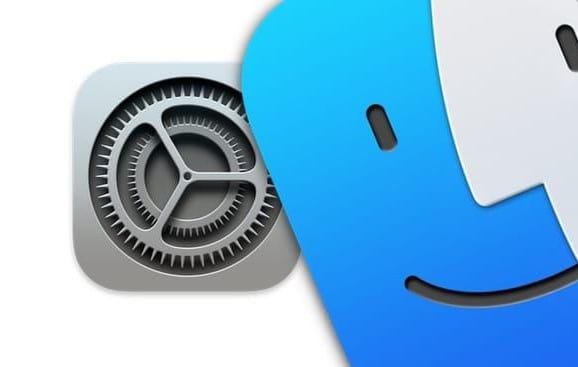
Во время очередного включения или перезагрузки компьютера под управлением проприетарной операционной системы Apple Mac OS Mojave (и всех остальных устаревших версий, конечно) начинают загружаться в оперативную память программы, для которых настроен автозапуск. Я расскажу, как настроить автозапуск нужных программ в Мак ОС, и как отключить автозагрузку ненужных.
В процессе продолжительного использования макбука или любого другого компьютора от купертиновской компании накапливается уйма софта, часть из них начинает тормозить скорость системы, а часть приходится вручную запускать после каждой перезагрузки компьютера. На это тратится лишнее время, нервы и заряд аккумулятора, если мы говорим о ноутбуке. Многие люди не умеют настраивать автозагрузку на Mac OS, даже я сам когда-то полез в Google с этим вопросом, ибо я всю жизнь сидел на Windows и Linux, а у Apple хоть и интуитивно понятный интерфейс, с первого раза найти нужные настройки мне не удалось.
Добавить приложение в автозапуск можно двумя способами:
- Через системные настройки,
- Через контекстное меню в Dock.
Добавить приложение из автозагрузки через панель Dock.
Если вы хотите чтобы при старте операционной системы запускалось определённое приложение, то достаточно кликнуть правой кнопкой мыши (через control или двумя пальцами на трекпаде) на значок этой программы на панели Dock, в появившемся контекстном меню выбрать пункт «Параметры», в нём поставить галочку на пункте «Открывать при входе».
При желании можно даже указать нужный виртуальный рабочий стол, на котором откроется программа при загрузке ОС.
К сожалению, не все приложения имеют иконку для панели Dock вашего Macintosh, большинство работают в скрытом режиме — службы, отображаются только в верхней панели, или вообще не имеют никакого значка. Да и вообще, зачем засорять панель Dock, лучше сэкономить места, и для полноценной настройка автозагрузки необходимо перейти в системные настройки.
ЧИТАТЬ ЕЩЕ Как сбросить Mac до заводских настроек.
Как удалить или добавить приложение в автозагрузку в настройках ОС X.
Для того чтобы зайти в настройки Mac OS нужно кликнуть на соответствующий значок на панели Dock, либо (если вы его убрали) кликнув на яблоко на верхней панели и выбрав пункт «Системные настройки».
Вот тут то я по-первой и столкнулся с проблемой поиска, думал: «Где же в настройках Автозагрузка?» Оказалось, в разделе «Пользователи и группы»; запомнил на всю жизнь (интуитивно понятно же).
В открывшемся окне сверху выберите вкладку «Объекты входа», таким незамысловатым именем в Mac OS названы программы в автозапуске.
Перед вашими глазами появится список программ для автозагрузки, вы можете кликом на плюс добавить нужные вам программы, кликом на минус удалить из автозагрузки ненужные приложения, также можно скрыть значок запущенной программы на верхней панели, поставив галочку.
Похожие записи:
- Как перенести фото с iPhone на компьютер (ПК или Mac)
- Как сбросить Mac до заводских настроек.
- Как создать загрузочную флешку с Windows 10 из macOS.
- Apple ограничил 4K HDR видео у Netflix.
Источник: hightech-review.ru
Как удалить программы автозагрузки в macOS Catalina

Когда ваше устройство начинает медленно реагировать или загружается бесконечно, технические эксперты часто советуют вам одно общее решение, а именно удалить ненужные элементы автозагрузки. Не так ли?
Хотите знать, как удалить программы автозагрузки на Mac? Что ж, вы пришли в нужное место. Но прежде чем мы продолжим, давайте разберемся, что такое элементы автозагрузки и как они влияют на производительность вашего устройства.
Что такое элементы автозагрузки? Почему они используются?
Будь то Windows или macOS, элементы автозагрузки или входа в систему являются важной частью любой ОС. Элементы автозагрузки — это приложения и службы, которые запускаются автоматически при перезагрузке устройства. Элементы автозагрузки разработаны таким образом, что для их выполнения не требуется никаких разрешений, они просто запускаются автоматически. Хотя, когда ваше устройство загружается слишком большим количеством элементов автозагрузки, это может обременить процессор, что приведет к замедлению времени отклика, системной задержке и другим распространенным проблемам. Следовательно, идеальный подход к поддержанию производительности вашего устройства на высшем уровне — это избавиться от нежелательных элементов автозагрузки для эффективного использования системных ресурсов.
Давайте начнем и узнаем, как удалить элементы автозагрузки на Mac.
Как удалить программы автозагрузки на Mac
Что ж, один из лучших способов удалить элементы автозагрузки на Mac — использовать стороннюю утилиту для одновременного управления несколькими программами автозагрузки. Мы рекомендуем использовать Cleanup My System, это обязательный инструмент для очистки и оптимизации, позволяющий точно настроить производительность вашей системы и выполнить множество задач, таких как — очистка ненужных файлов, удаление почтовых вложений, файлов корзины, управление элементами автозагрузки и т. Д. Следуйте приведенным ниже инструкциям, чтобы изучить процесс управления элементами автозагрузки: ШАГ 1 = Загрузите и установите приложение «Очистить мою систему» на свой Mac.


ШАГ 2 = Запустите приложение, перейдите к Диспетчеру запуска и нажмите кнопку «Начать сканирование». ШАГ 3 = После завершения процесса сканирования результаты распределяются по категориям «Запуск агентов и элементы входа». По умолчанию все элементы выбраны, чтобы сохранить определенные программы, отмените выбор тех, которые вы хотите сохранить, и нажмите «Очистить сейчас», чтобы удалить выбранные. Готово! Всего за несколько щелчков мышью вы можете удалить программы автозагрузки на вашем Mac с помощью утилиты Cleanup My System.
Как удалить программы автозагрузки на Mac (вручную)?
- Коснитесь значка Apple, выберите «Системные настройки»> «Пользователи и группы».
- Выберите свое имя пользователя в левой панели меню.
- Теперь переключитесь на вкладку элементов входа.
- Здесь вы увидите полный список автозагрузочных программ, установленных на вашем устройстве.
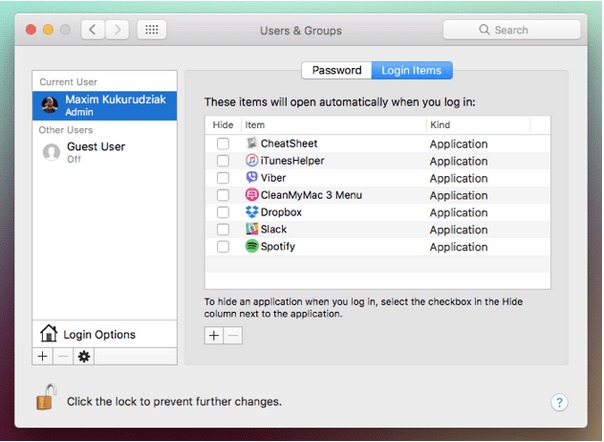
- Выберите те, которые вам нужно удалить, а затем нажмите кнопку «-», расположенную под ними.
- После удаления элементов автозагрузки перезагрузите устройство, чтобы проверить, помогло ли это улучшить время загрузки вашего устройства.
Как удалить демонов и агентов запуска с Mac?
Демоны и агенты запуска — это типы запускаемых программ на Mac, которые используются для автоматизации процессов. Хотя они спрятаны в папках, и довольно легко найти такие предметы. Вот быстрый способ найти и удалить демонов и запустить агентов на вашем MacBook.
Откройте Mac Finder> Go.
В окне поиска введите «/ Library / LaunchDaemons» и нажмите клавишу Command.
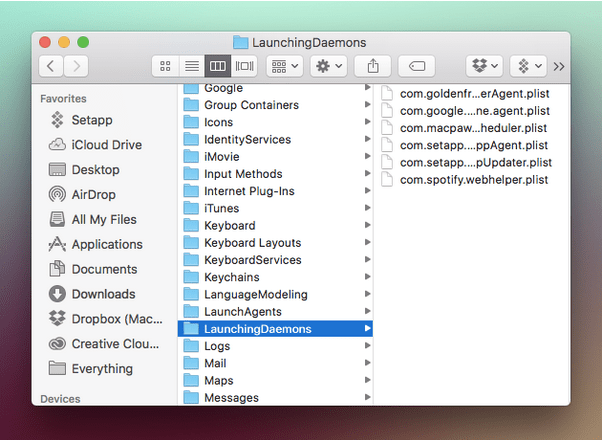
Прокрутите список файлов Launching Daemons, удалите те, которые вам больше не нужны.
ПРИМЕЧАНИЕ. Прежде чем вы решите удалить какой-либо важный файл, убедитесь, что вы выполнили быстрый поиск в Google, чтобы узнать немного об описании файла. Некоторые файлы Launch Daemons имеют решающее значение для работы вашей системы, поэтому они должны оставаться нетронутыми.
Вернитесь на один уровень назад и в строке поиска Go введите «/ Library / LaunchAgents».
Файлы агентов запуска используются в процессе входа в систему. Прокрутите список файлов, если вы обнаружите что-нибудь подозрительное, переместите его в корзину.
Итак, ребята, это завершает наше краткое руководство по удалению автозагрузочных программ на Mac. Вы можете использовать сторонний инструмент, такой как Cleanup My System, чтобы выполнить работу, или выбрать ручной способ, если вы хотите углубиться в настройки. После удаления ненужных автозагрузочных программ производительность вашего Mac повысится.
Источник: toxl.ru